Wie man X-VPN auf ASUS-Routern - OpenVPN einrichtet
Zuletzt bearbeitet am 2023-09-25
Schritt 1:Melden Sie sich auf der Website in Ihrem X-VPN-Konto an:https://xvpn.io/anmelden

Hinweis: Die erweiterte Konfiguration für den Router ist nur in der Premium-Version verfügbar. Bitte stellen Sie sicher, dass Ihr Konto Premium ist.
Kostenlose Benutzer? Premium werden , um von erweiterten Vorteilen zu profitieren.
Schritt 2:Holen Sie sich Ihre OpenVPN-Anmeldeinformationen und Standortkonfiguration.
Gehe zu Mein Konto > Router-Einstellungen > Wähle "ASUS" unter OpenVPN aus, dann erhalte Zugangsdaten (Benutzername und Passwort) und Standortkonfiguration.
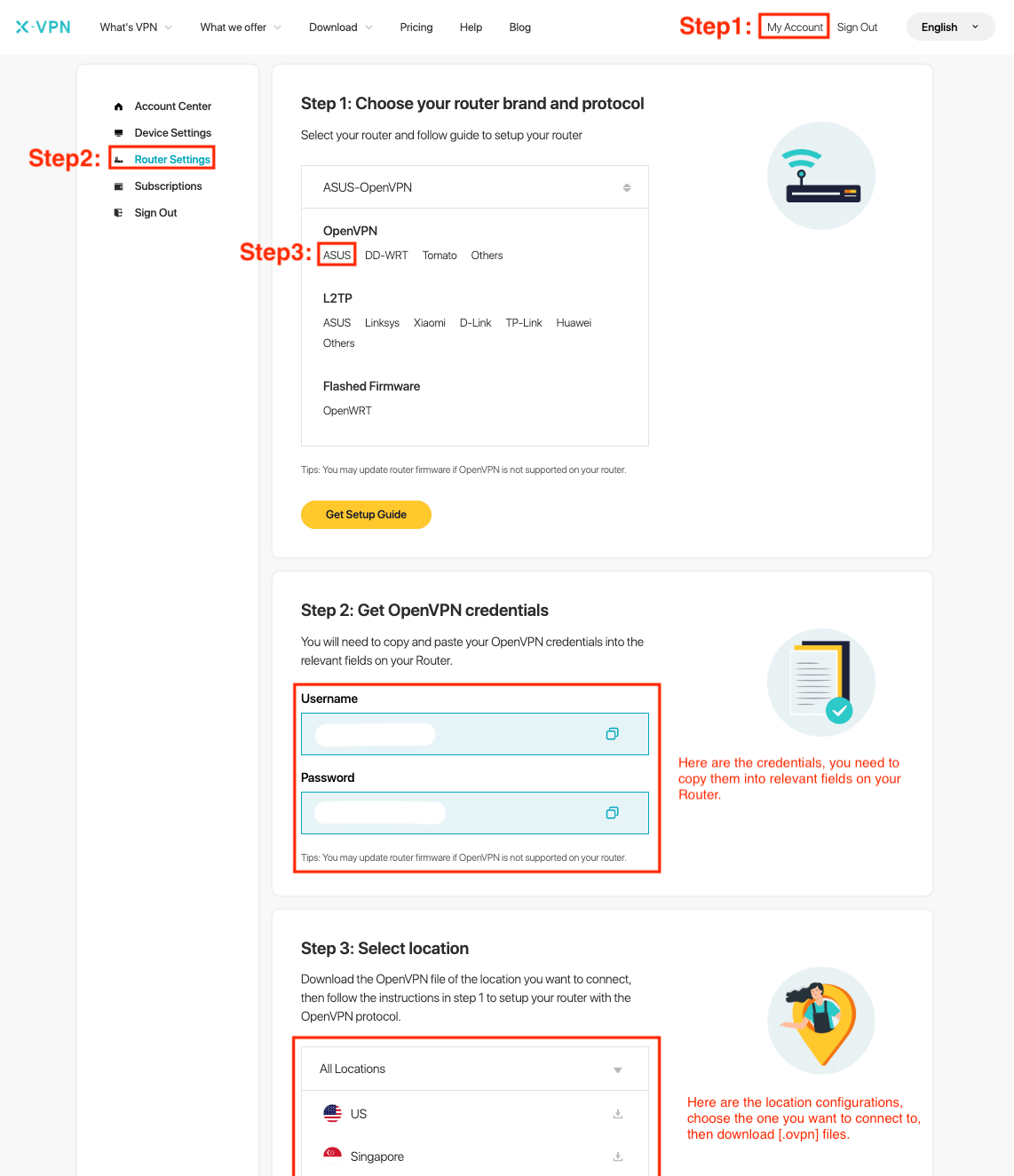
Wenn Sie den Router zum ersten Mal einrichten, sehen Sie die folgende Seite, wenn Sie auf Router-Einstellungen klicken: 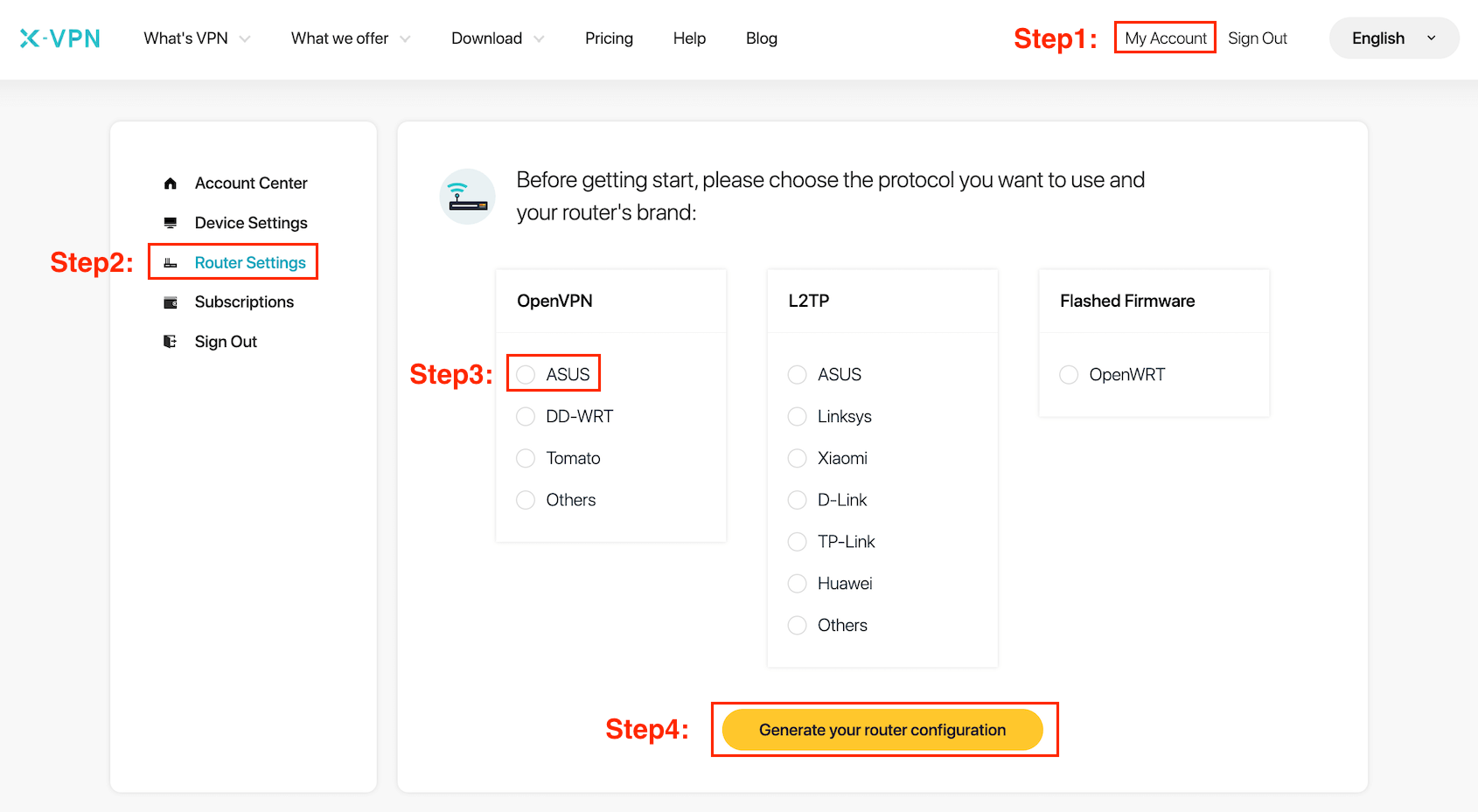
Wählen Sie unter OpenVPN > Tap "Generieren Sie Ihre Router-Konfiguration" die Option "ASUS" aus, dann gelangen Sie zur Router-Einstellungsseite, wie wir oben erwähnt haben.
Schritt 3:Anmelden bei Ihrem Router-Konto
Öffnen Sie das Steuerungsfeld Ihres ASUS-Routers in einem neuen Tab/Fenster: Geben Sie die IP-Adresse Ihres Routers - http://192.168.50.1/ - standardmäßig ein. Sie können auch das Standardgateway Ihres Routers hier finden.
Der Benutzername und das Passwort sind standardmäßig "admin", es sei denn, Sie haben es geändert. Sie können die Anmeldedaten auch auf dem Etikett am unteren Rand des Routers finden.
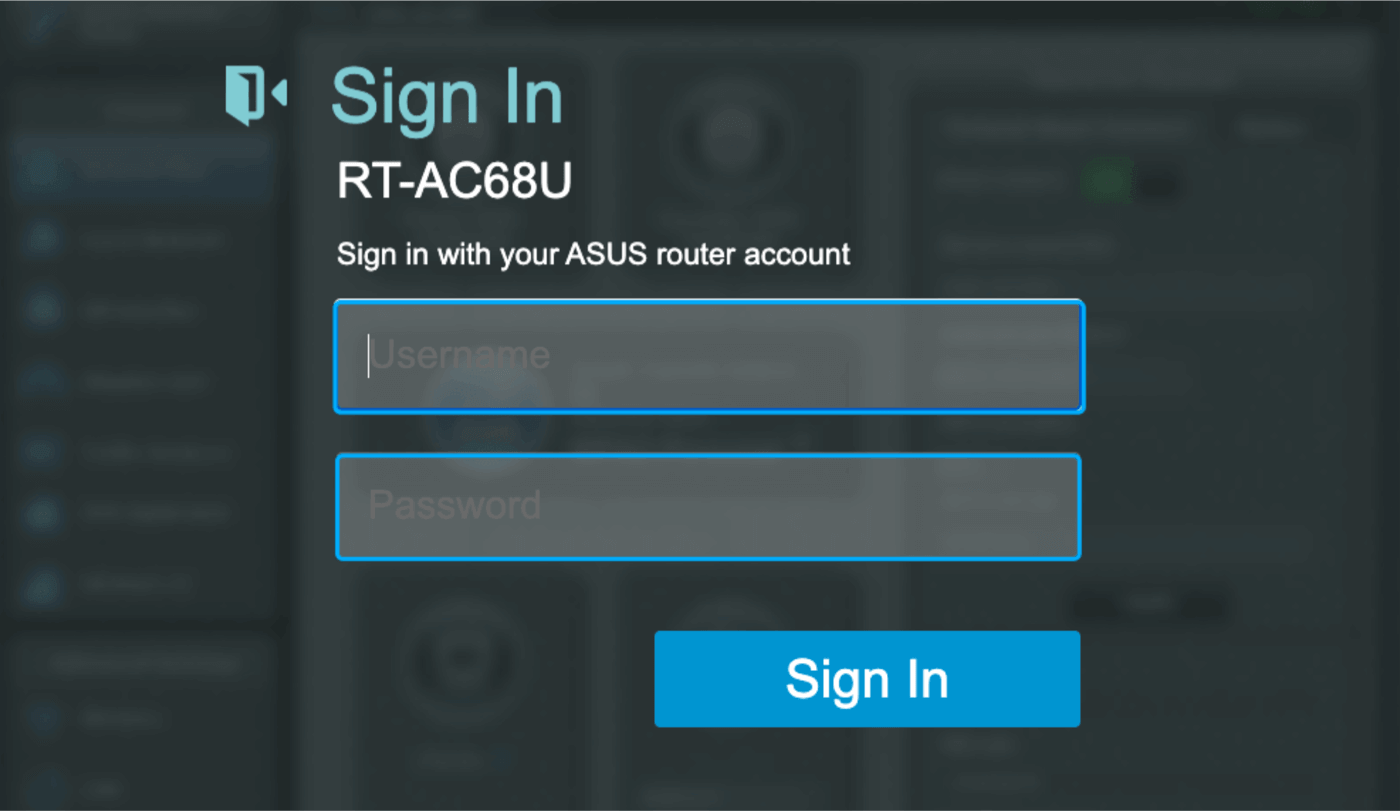
Schritt 4:Konfiguration des OpenVPN-Clients
Navigieren Sie zu "VPN" > "VPN-Client" > "Profil hinzufügen"
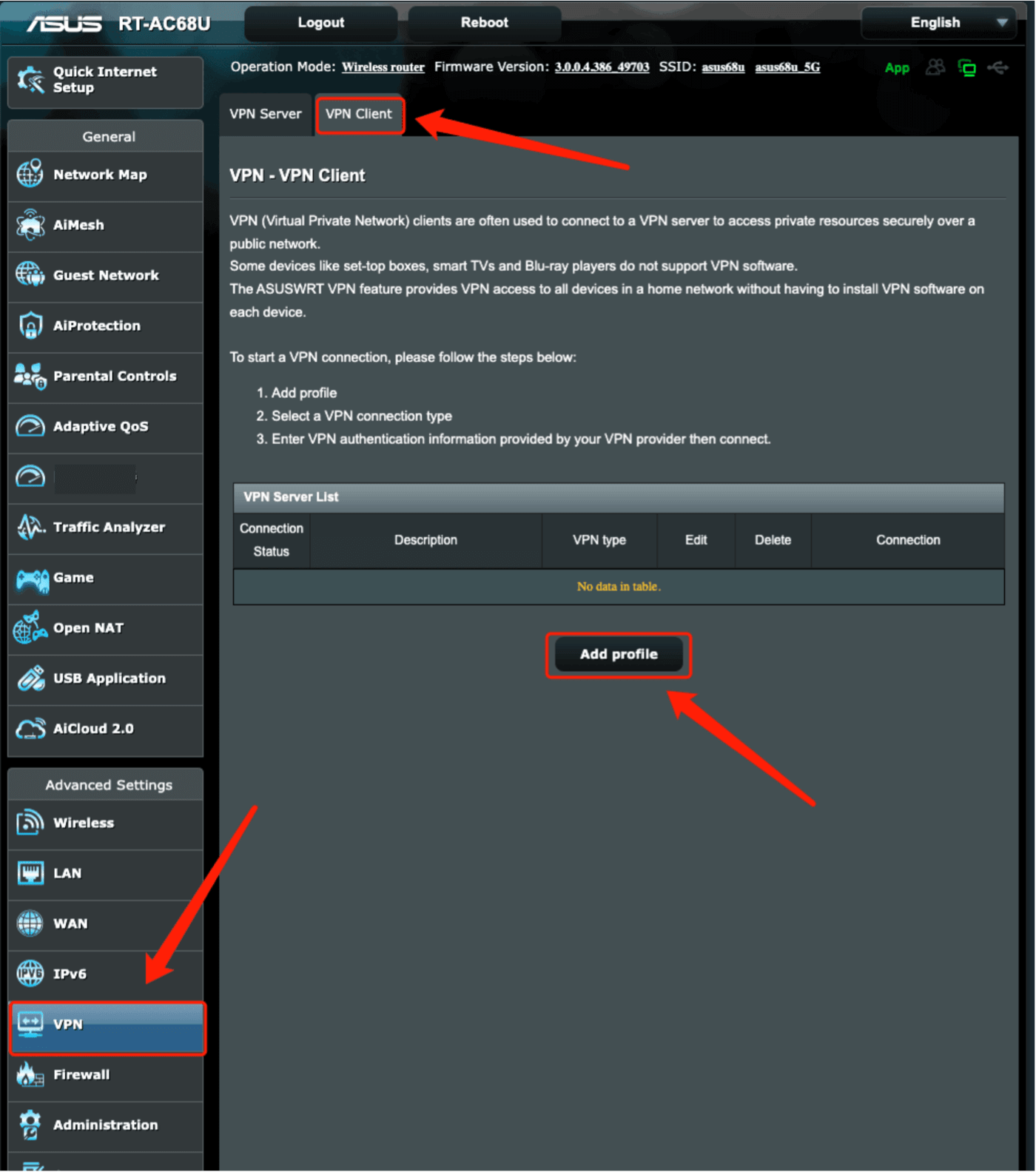
Klicken Sie auf "Profil hinzufügen", geben Sie dann den Benutzernamen und das Passwort ein, das Sie in Schritt 2 erhalten haben, und laden Sie die [.ovpn]-Datei hoch, die Sie in Schritt 2 heruntergeladen haben, klicken Sie dann auf "OK".
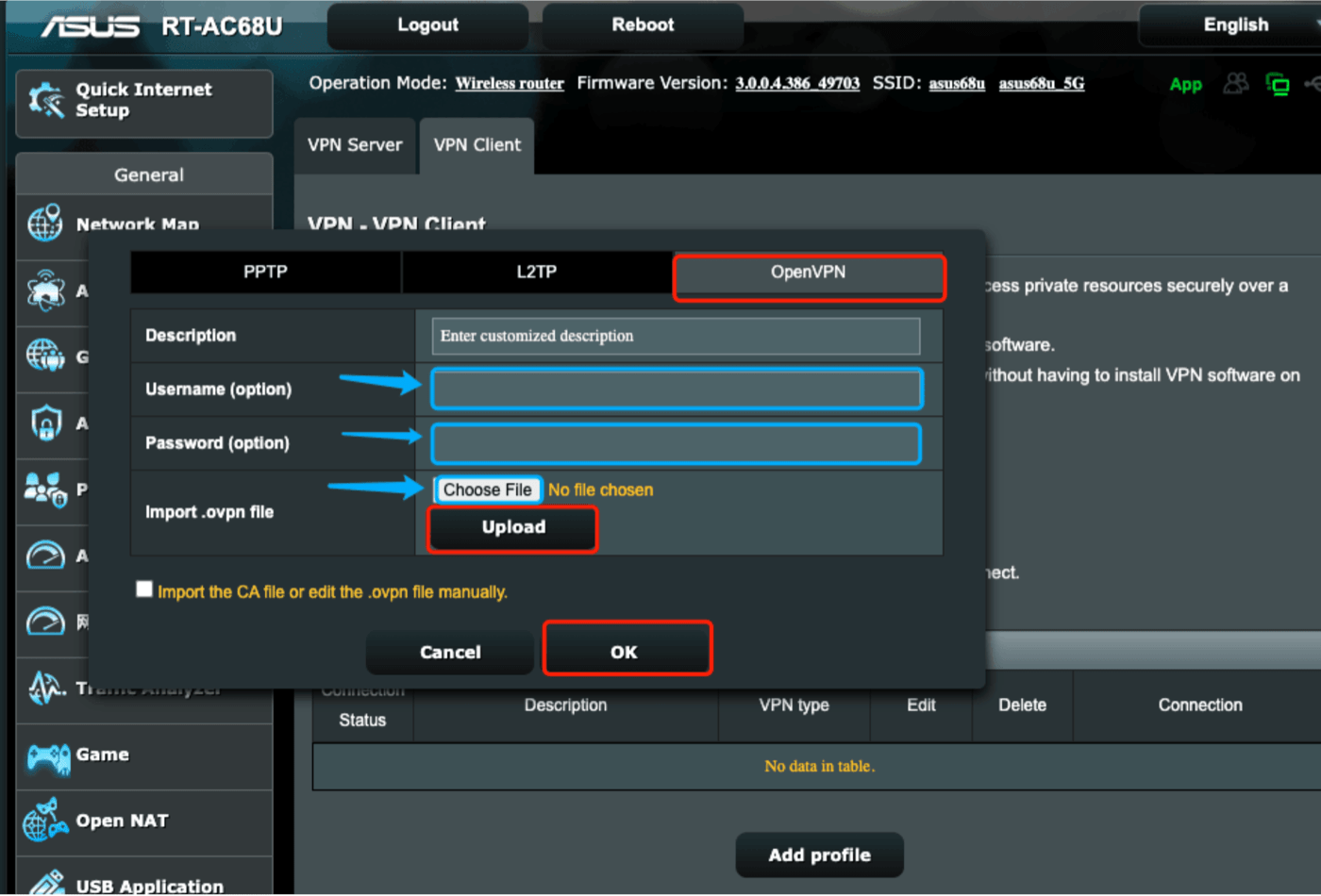
Schritt 5:Aktivieren und überprüfen Sie die Verbindung
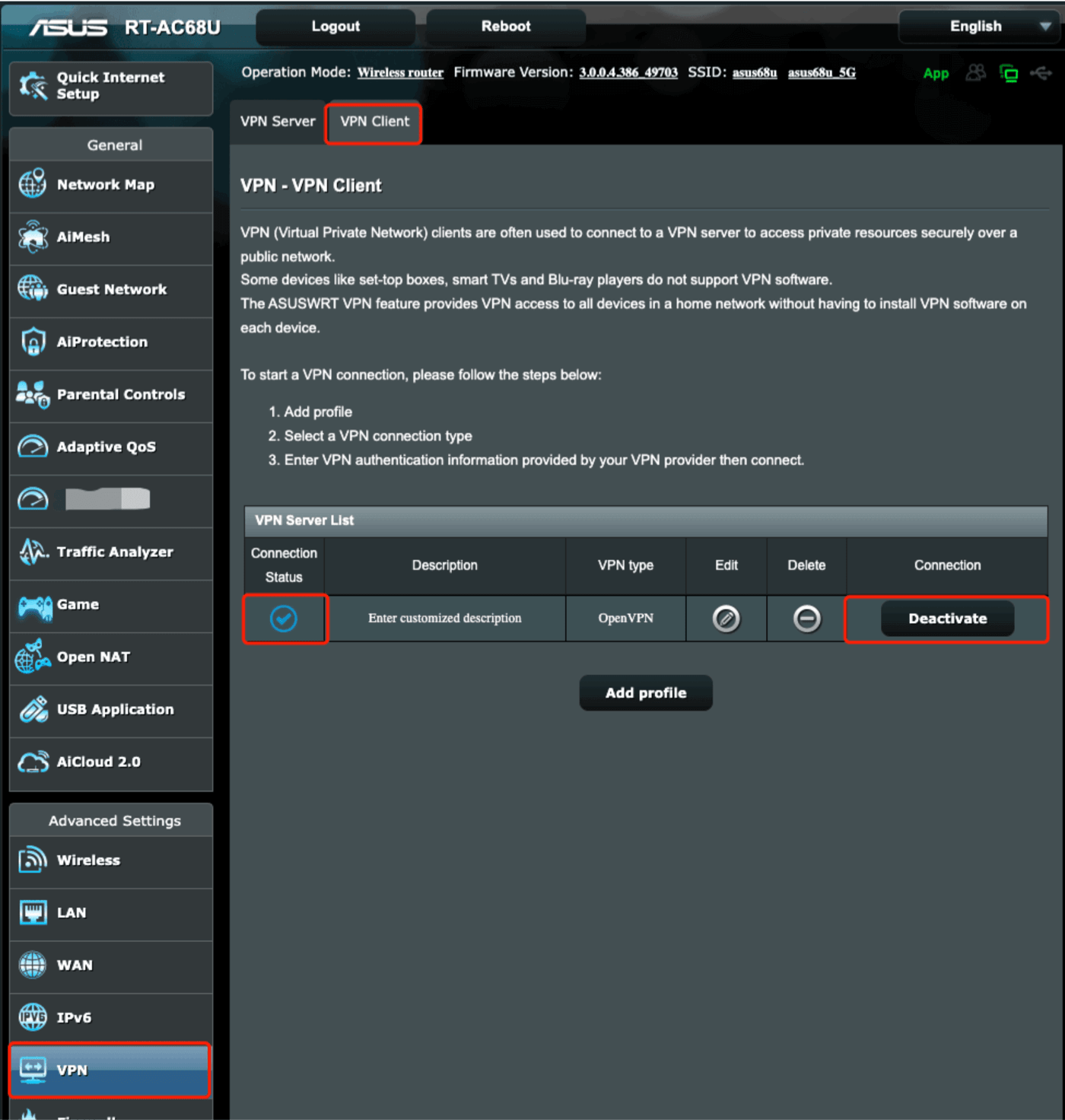
Gut gemacht! Klicken Sie auf "Aktivieren", um OpenVPN zu starten. Es kann einige Zeit dauern, aber Sie können überprüfen, ob der Verbindungsstatus normal ist. Außerdem können Sie diese Seite besuchen, um zu überprüfen, ob sich Ihre IP-Adresse geändert hat!
Wenn Sie X-VPN trennen möchten, klicken Sie auf "Deaktivieren"!
War dieser Artikel hilfreich?
Danke für dein Feedback!
Warum war dieser Artikel nicht hilfreich?
